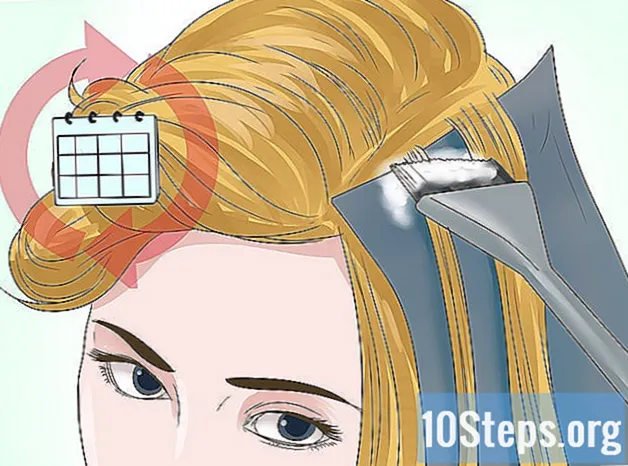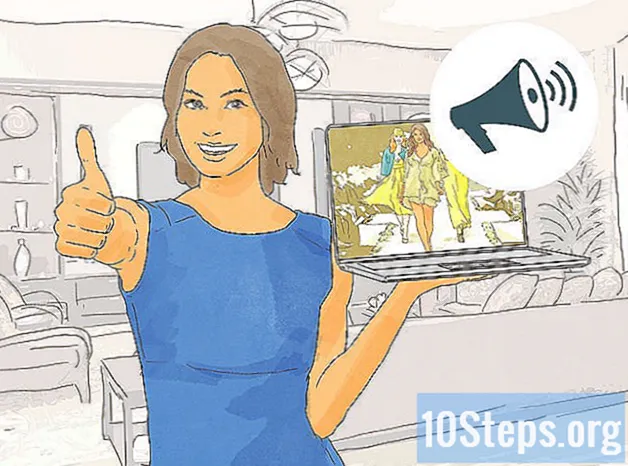విషయము
హోమ్ వైర్లెస్ నెట్వర్క్ అందించే గొప్ప సౌలభ్యం కోసం చాలా బాగుంది, కాని మంచి పాస్వర్డ్ లేకుండా, మీరు చెల్లించే కనెక్షన్ను "దొంగిలించే" హానికరమైన దాడులు మరియు పొరుగువారికి వ్యతిరేకంగా మీరు పూర్తిగా అసురక్షితంగా ఉంటారు. Wi-Fi నెట్వర్క్ కోసం పాస్వర్డ్ను సెట్ చేయడం సులభమైన మరియు శీఘ్ర ప్రక్రియ, భవిష్యత్తులో లెక్కలేనన్ని తలనొప్పి కనిపించకుండా చేస్తుంది. మీ వైర్లెస్ నెట్వర్క్ను కొద్ది నిమిషాల్లో మంచి పాస్వర్డ్తో రక్షించడానికి ఈ గైడ్ను అనుసరించండి.
దశలు
మీ వైర్లెస్ రౌటర్ను యాక్సెస్ చేయండి. రౌటర్తో వచ్చిన కాన్ఫిగరేషన్ డిస్క్ ద్వారా దీన్ని చేయటం ఆదర్శం, అయితే అలాంటి పరికరాలు ఇంటర్నెట్ ద్వారా రిమోట్గా యాక్సెస్ చేయడానికి కూడా రూపొందించబడ్డాయి. వెబ్ బ్రౌజర్ ద్వారా మీ రౌటర్ను ఆక్సెస్ చెయ్యడానికి, మీ చిరునామాను URL బార్లో నమోదు చేయండి. సర్వసాధారణమైన రౌటర్ చిరునామాలు 192.168.1.1, 192.168.0.1 మరియు 192.168.2.1.
- వీలైతే, నెట్వర్క్ కేబుల్ (ఈథర్నెట్) ద్వారా దానికి కనెక్ట్ చేయబడిన కంప్యూటర్ను ఉపయోగించి రౌటర్ను యాక్సెస్ చేయండి. మీరు దీన్ని Wi-Fi ద్వారా యాక్సెస్ చేస్తే, మీరు ఏదైనా సెట్టింగులను సవరించిన క్షణంలో మీరు "తొలగించబడతారు", నెట్వర్క్కు తిరిగి కనెక్ట్ అవ్వాలి మరియు ఇతర సర్దుబాట్లు చేయడానికి మళ్ళీ లాగిన్ అవ్వాలి.
- చాలా రౌటర్ల డిఫాల్ట్ వినియోగదారు పేరు మరియు పాస్వర్డ్ రెండు ఫీల్డ్లలో "అడ్మిన్". అది పని చేయకపోతే, ఒక ఫీల్డ్ను ఖాళీగా ఉంచడానికి మరియు మరొకటి "అడ్మిన్" అని టైప్ చేయడానికి ప్రయత్నించండి. ఇది కూడా పని చేయకపోతే, పరికర తయారీదారు మద్దతును సంప్రదించండి.
- మీరు ఇంతకుముందు పాస్వర్డ్ను మార్చినప్పటికీ దాన్ని గుర్తుంచుకోలేకపోతే, రౌటర్లోని "రీసెట్" బటన్ను దాని అసలు ఫ్యాక్టరీ సెట్టింగ్లకు తిరిగి ఇవ్వడానికి మీరు నొక్కి ఉంచండి. అలా చేయడం వల్ల మారిన అన్ని ప్రాధాన్యతలను చెరిపివేస్తుంది.
- మాన్యువల్కు ప్రాప్యత లేకపోతే డిఫాల్ట్ IP చిరునామా మరియు లాగిన్ వివరాలను కనుగొనడానికి ఇంటర్నెట్లో రౌటర్ మోడల్ కోసం శోధించండి.

మీ Wi-Fi భద్రతా సెట్టింగ్లను కనుగొనండి. ప్రతి రౌటర్కు విభాగం నామకరణాలు భిన్నంగా ఉంటాయి, అయితే సాధారణంగా భద్రతా ఎంపికలు "వై-ఫై నెట్వర్క్ ప్రాధాన్యతలు" లేదా "భద్రతా సెట్టింగులు" లో ఉంటాయి. మీకు ఎంపికను కనుగొనడంలో ఇబ్బంది ఉంటే, శోధనలో మీ రౌటర్ యొక్క మోడల్ సంఖ్యను నమోదు చేయండి ఇంజిన్ మరియు భద్రతా సెట్టింగులను ఎలా యాక్సెస్ చేయాలో మార్గదర్శిని కనుగొనడానికి ప్రయత్నించండి.
గుప్తీకరణ రకాన్ని ఎంచుకోండి. చాలా రౌటర్లు భద్రత విషయానికి వస్తే అనేక ఎంపికలను అందిస్తాయి, WEP, WPA-PSK (వ్యక్తిగత) లేదా WPA2-PSK ల మధ్య ఎంచుకోగలవు. మీకు వీలైతే, WPA2 ని ఎంచుకోండి, ఎందుకంటే ఇది వైర్లెస్ నెట్వర్క్లకు అందుబాటులో ఉన్న అత్యంత సురక్షితమైన గుప్తీకరణ రూపం. కొన్ని పాత రౌటర్లకు ఈ ఎంపిక ఉండదు.- పాత పరికరాలు WPA2 తో నెట్వర్క్లకు కనెక్ట్ చేయలేవు. మీ నెట్వర్క్కు కనెక్ట్ కావాల్సిన అనేక పాత పరికరాలు ఉంటే దీన్ని గుర్తుంచుకోండి.

WPA2- వ్యక్తిగత కోసం AES అల్గోరిథంలను ఎంచుకోండి. ఈ ఎంపిక ఉంటే, WES2 సెక్యూరిటీ ఎన్క్రిప్షన్ అల్గోరిథం వలె AES ని ఎంచుకోండి. ఇతర ఎంపిక TKIP, ఇది పాతది మరియు తక్కువ భద్రత కలిగి ఉంటుంది. కొన్ని పరికరాలు AES ను మాత్రమే ఎంచుకోవడానికి మిమ్మల్ని అనుమతిస్తాయి.- AES అంటే "అడ్వాన్స్డ్ ఎన్క్రిప్షన్ స్టాండర్డ్" మరియు వైర్లెస్ ఎన్క్రిప్షన్ కోసం ఉత్తమమైన అల్గోరిథంలు.
పాస్ఫ్రేజ్ మరియు SSID ని నమోదు చేయండి. SSID అనేది నెట్వర్క్ పేరు మరియు పాస్ఫ్రేజ్ని ఆ SSID కి కనెక్ట్ చేసే ఏదైనా పరికరం ద్వారా నమోదు చేయాలి.
- పాస్వర్డ్ తప్పనిసరిగా అక్షరాలు, సంఖ్యలు మరియు చిహ్నాల కలయికను కలిగి ఉండాలి. మీ పాస్వర్డ్ రక్షణ ఎంత ప్రాథమికంగా ఉందో, హ్యాకర్లు దీనిని పిలవడానికి ఇష్టపడటం వలన ఎవరైనా దాన్ని or హించడం లేదా బ్రూట్ ఫోర్స్ ద్వారా పగులగొట్టడం సులభం అవుతుంది. మీకు అవసరమైతే మిమ్మల్ని రక్షించడానికి మంచి కలయికలను సృష్టించగల పాస్వర్డ్ జనరేటర్లు ఇంటర్నెట్లో ఉన్నాయి.
క్రొత్త సెట్టింగులను సేవ్ చేసి, రౌటర్ను నవీకరించండి. క్రొత్త రక్షణ ప్రాధాన్యతలను సేవ్ చేయడానికి Wi-Fi భద్రతా సెట్టింగ్ల పేజీలోని "వర్తించు" లేదా "సేవ్" బటన్ను క్లిక్ చేయండి. సాధారణంగా, రౌటర్లు స్వయంచాలకంగా నవీకరించబడతాయి మరియు Wi-Fi ద్వారా నెట్వర్క్కు కనెక్ట్ చేయబడిన ఏదైనా పరికరం "తొలగించబడుతుంది", మళ్ళీ లాగిన్ అవ్వాలి.
- మీ రౌటర్ స్వయంచాలకంగా నవీకరించబడకపోతే, ప్రక్రియను మానవీయంగా నిర్వహించడం అవసరం. పరికరాన్ని ఆపివేయడం ద్వారా ప్రారంభించండి మరియు 10 కి లెక్కించండి; దాన్ని మళ్లీ ప్లగ్ చేసి, సాధారణ బూట్ సైకిల్ చేయడానికి దీన్ని అనుమతించండి (ఇది పూర్తయినప్పుడు మీకు తెలుస్తుంది, ఎందుకంటే అన్ని ముందు లైట్లు మెరుస్తూ ఉంటాయి).
- వైర్లెస్ కనెక్షన్ ద్వారా మీరు క్రమం తప్పకుండా యాక్సెస్ చేసే అన్ని పరికరాల కోసం మీ ఆధారాలను (వినియోగదారు పేరు మరియు పాస్వర్డ్) నమోదు చేయండి. అదనపు భద్రత కోసం, మీరు ప్రతి ఆరునెలలకోసారి పాస్వర్డ్ రక్షణను సవరించవచ్చు.
చిట్కాలు
- Wi-Fi భద్రతను పెంచడానికి మరో మంచి మార్గం నెట్వర్క్ లేదా SSID పేరును మార్చడం. మీ రౌటర్ డిఫాల్ట్ SSID పేరును కలిగి ఉంది. మీ వైర్లెస్ కనెక్షన్ను దొంగిలించడానికి ప్రయత్నించే ఎవరైనా ప్రామాణిక నెట్వర్క్ పేర్లను చూడవచ్చు, బ్రూట్ ఫోర్స్ ద్వారా "జెనరిక్" పాస్వర్డ్లను లేదా "క్రాక్" ఉంచడానికి ప్రయత్నించండి. మీరు మీ SSID రిలేను పూర్తిగా నిలిపివేయవచ్చు, తద్వారా మీకు Wi-Fi కనెక్షన్ ఉందని ఎవరూ చూడలేరు.
- మీ రౌటర్ WPA2 రక్షణను అందించకపోతే, WPA ను ఎంచుకోండి మరియు WEP కాదు. ఈ రోజుల్లో, WPA2 ఇంటర్నెట్కు వైర్లెస్ కనెక్షన్ల కోసం అత్యంత సురక్షితమైన గుప్తీకరణ పద్ధతి. మీరు WEP మరియు WPA ల మధ్య మాత్రమే ఎంచుకోగలిగితే WEP ను ఉపయోగించవద్దు, ఎందుకంటే ఇది పాత గుప్తీకరణ మరియు ఆధునిక సాంకేతిక పరిజ్ఞానంతో సులభంగా తప్పించుకోవచ్చు.
- మీకు మళ్ళీ అవసరమైతే మీ పాస్వర్డ్ను ఎక్కడో సురక్షితంగా వ్రాయడం మర్చిపోవద్దు.
- మీ రౌటర్ యొక్క ఫైర్వాల్ను సక్రియం చేయండి. ఈ సెట్టింగ్ డిఫాల్ట్గా ఆపివేయబడటంతో కొన్ని రౌటర్లు వస్తాయి, అయితే ఇది భద్రత యొక్క మరొక పొర, ఇది సులభంగా జోడించబడుతుంది.